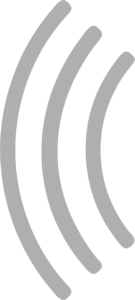Emparejamiento y asignación
Para poder correr correctamente, tienes que hacer dos cosas:
- Emparejar mandos con coches: este es el proceso en el que el mando se vincula físicamente a un coche de tu elección. Esto permite a SmartRace realizar un seguimiento correcto de todos los coches.
- Asignar Coche y Piloto: se trata de un proceso sólo de software en SmartRace para que la aplicación sepa qué Coche y Piloto (que hayas añadido antes a la base de datos correspondiente) deben aparecer en la aplicación. También es necesario para registrar correctamente los récords de Pista.
Emparejar mandos con Coche
Aunque se trata de vincular el mando al Coche a nivel físico, este proceso debe realizarse igualmente a través de la app. Ve a la sección «Emparejar mandos» del menú principal (en «Configurar») y sigue los pasos que allí se describen. Una vez que hayas realizado el proceso, tu Coche estará vinculado a un mando con un ID determinado, que se muestra al final del proceso.
Nota: Aunque el manual de SCX Advance menciona que puedes vincular mandos a coches sin ninguna app, esto no funcionará si piensas utilizar SmartRace. Si el proceso de emparejamiento no se realiza a través de la app, SmartRace no sabrá nada del emparejamiento y, por tanto, no podrá seguir al coche correctamente.
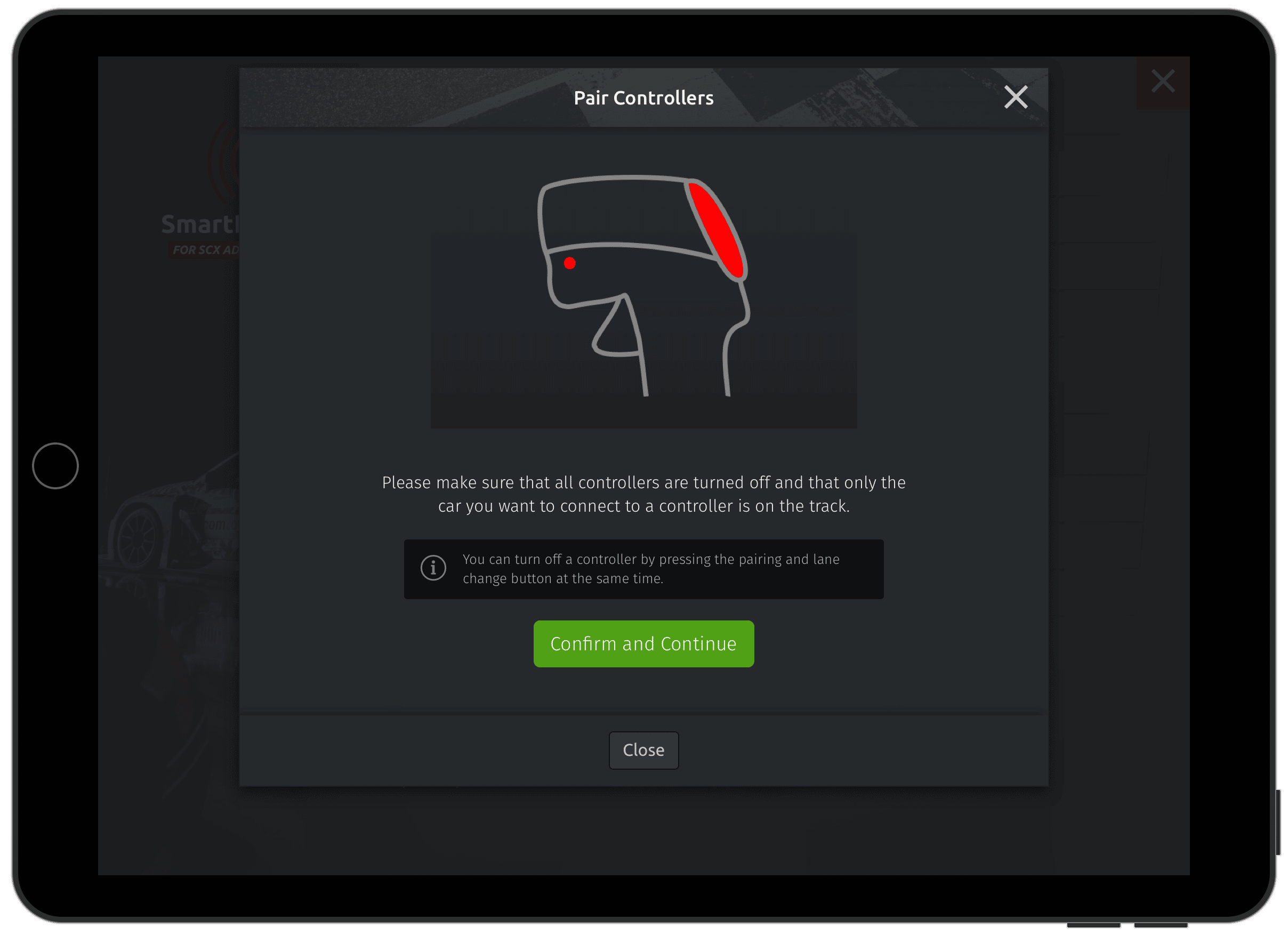
Asignar Coche y Piloto
Una vez realizado el emparejamiento, puedes asignar un Coche y un Piloto al identificador que acabas de emparejar. Esto no influye de ninguna manera en el emparejamiento físico, sino que sirve para visualizar y recopilar estadísticas. Si quieres añadir Coche y Piloto, ve a la sección correspondiente en el menú principal, en la categoría «Gestionar». Si ya has añadido Coche y Piloto, ve a «Asignación de controladores» en la sección «Configurar» del menú principal para asignarlos.
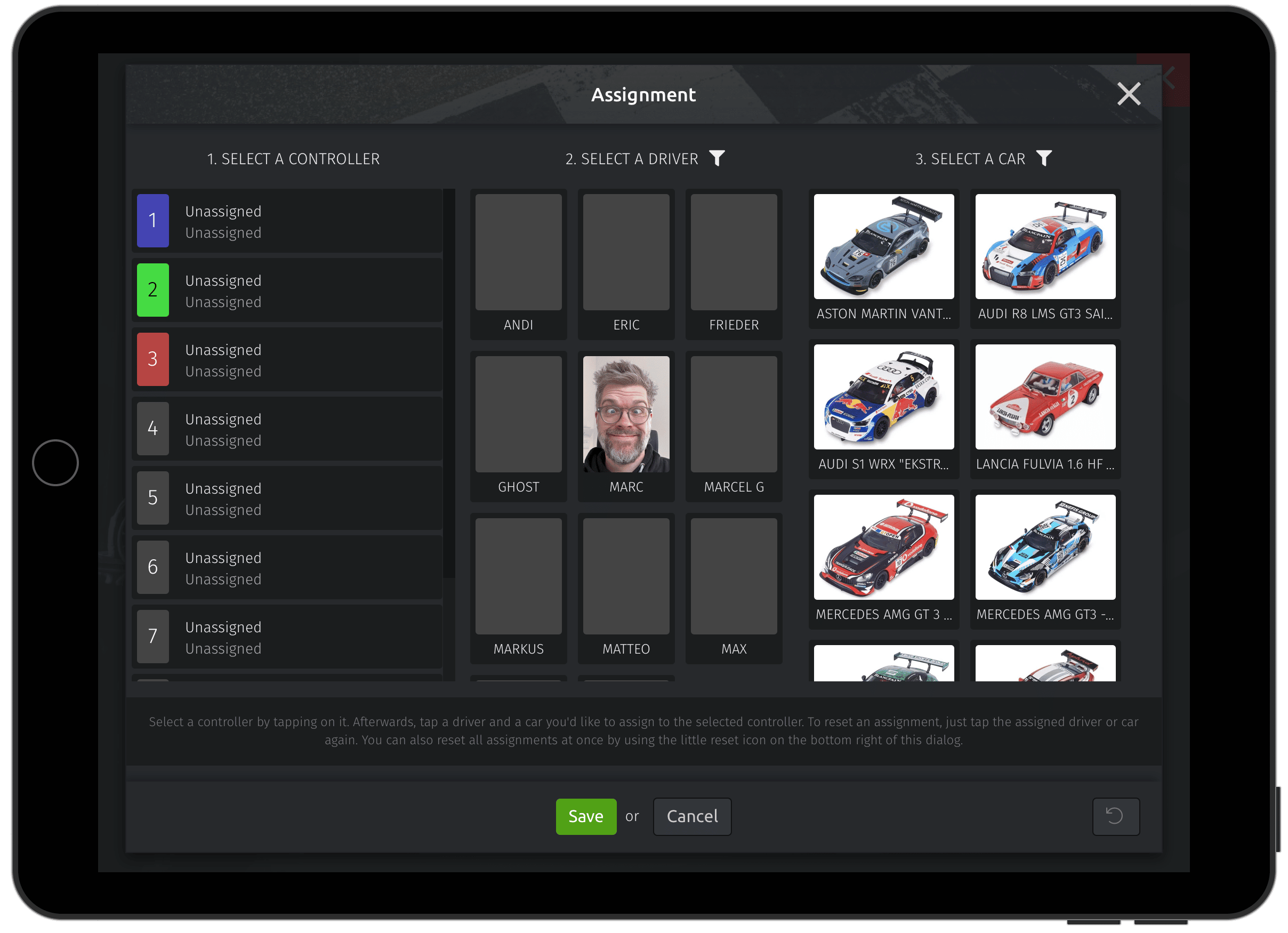
La pantalla de asignación muestra tres columnas:
- La primera columna muestra las asignaciones. Por defecto está «sin asignar» tanto para Coche como para Piloto para cada controlador, porque la app no hace ninguna asignación por sí misma.
- La segunda columna enumera todos los Pilotos disponibles en tu base de datos de Pilotos. También puedes ordenar y filtrar si tienes muchos Pilotos en tu base de datos.
- La tercera columna enumera todos los Coches disponibles en tu base de datos de Coches. Prueba los mismos filtros (y más) que la columna Piloto.
Si te preguntas de dónde vienen los colores de los mandos en la primera columna de la pantalla de asignación, puedes dirigirte a la sección «Colores de los mandos» en el menú principal para cambiar el color de visualización de cada mando. Este color se utilizará en diferentes lugares de la aplicación, incluida la pantalla de carrera. Ten en cuenta que este color puede ser anulado por el Coche asignado si tiene un color especificado en la base de datos de Coche).
Para realizar una asignación, toca primero el mando al que deseas cambiar la asignación. El número (ID) del mando es el ID que has emparejado en el paso anterior (consulta más arriba cómo emparejar mandos y coches). Si has pulsado el mando, tendrá un fondo amarillo para indicarte que está seleccionado. Después, toca un Piloto y un Coche. La primera columna se actualizará inmediatamente con tu selección. Si quieres cambiar una asignación, sólo tienes que elegir un Piloto o Coche diferente tocando el elemento de la lista. Si quieres deshacer una asignación, toca de nuevo el elemento seleccionado.
Cuando hayas terminado con todas las asignaciones que quieras hacer o cambiar, asegúrate de pulsar el botón «Guardar» en la parte inferior de la pantalla.